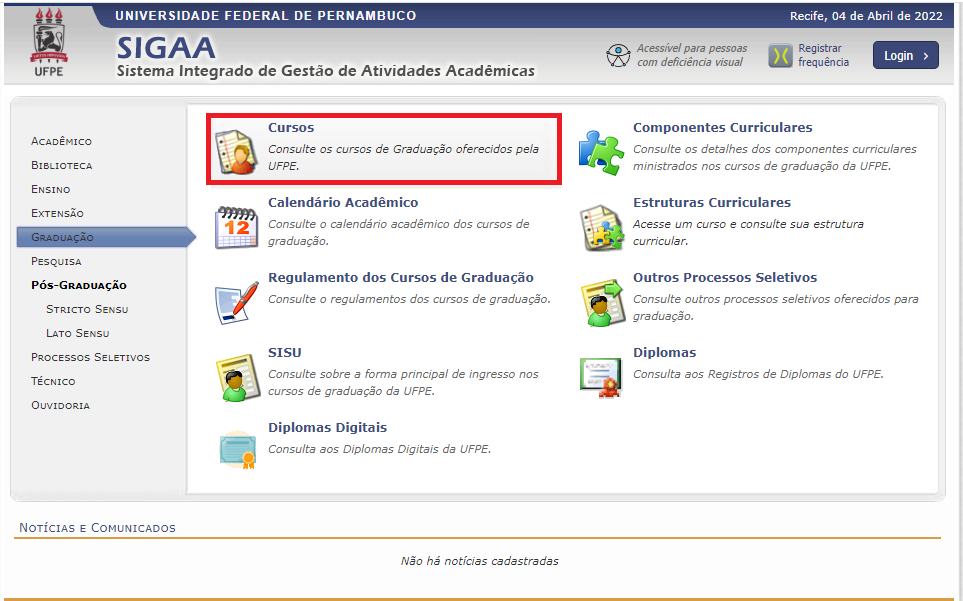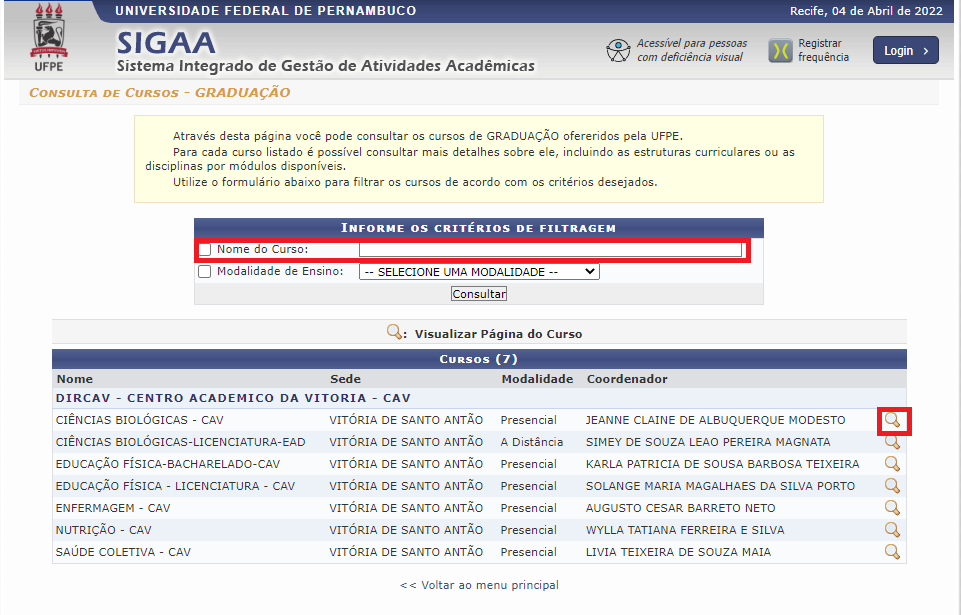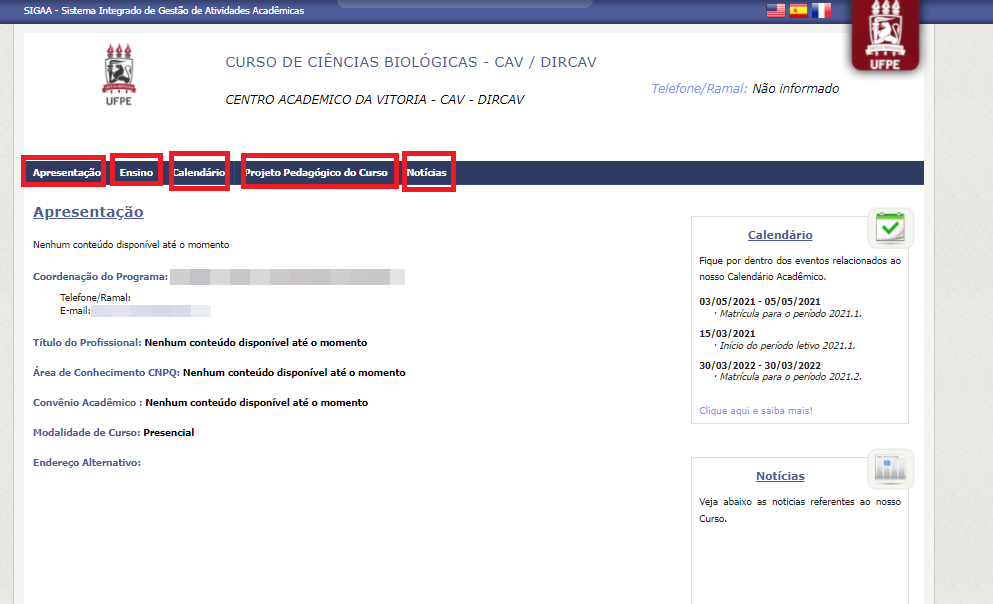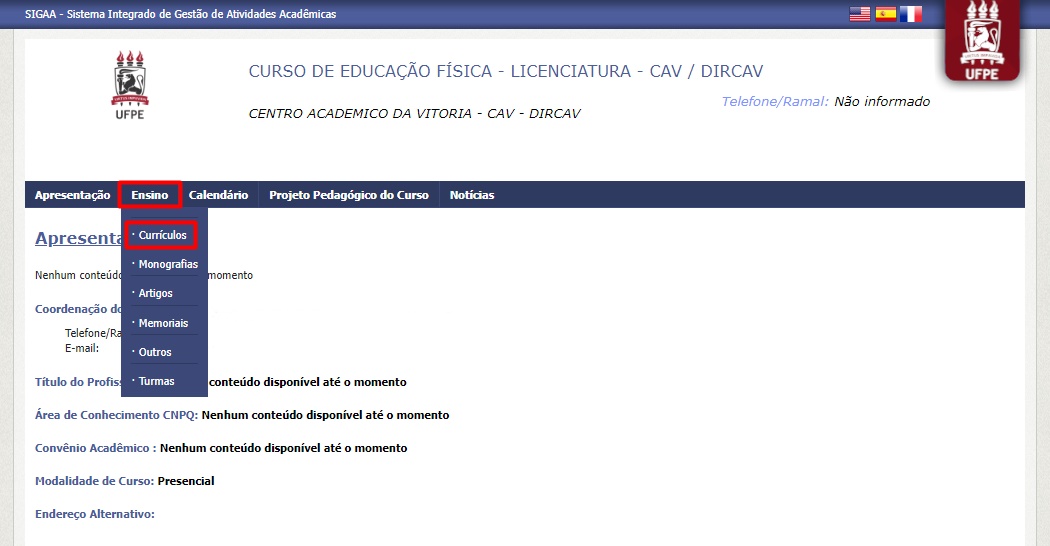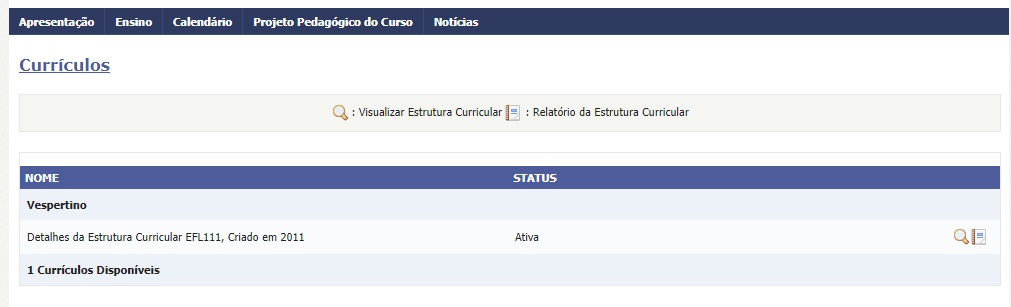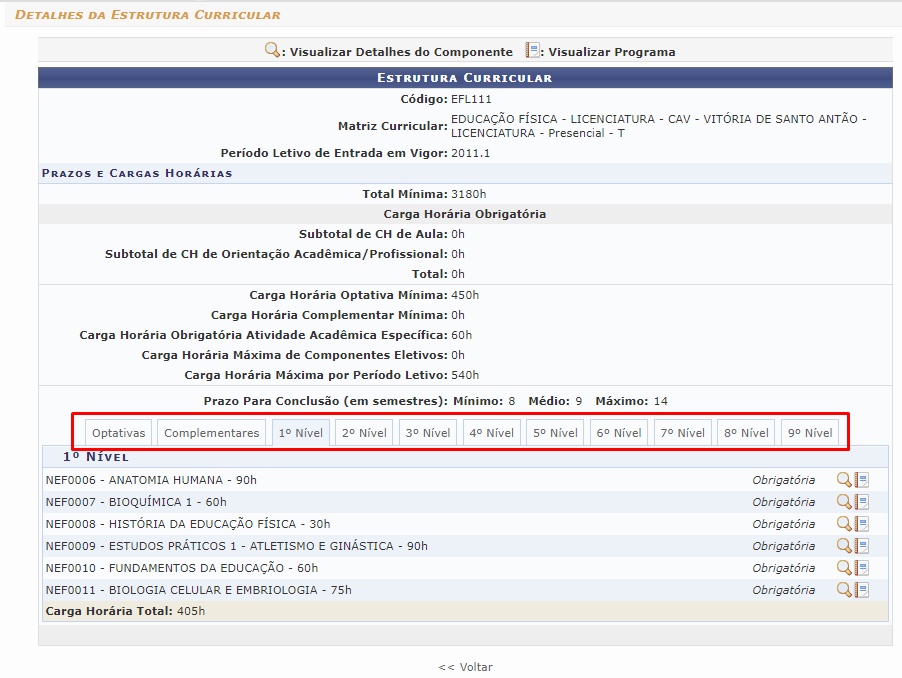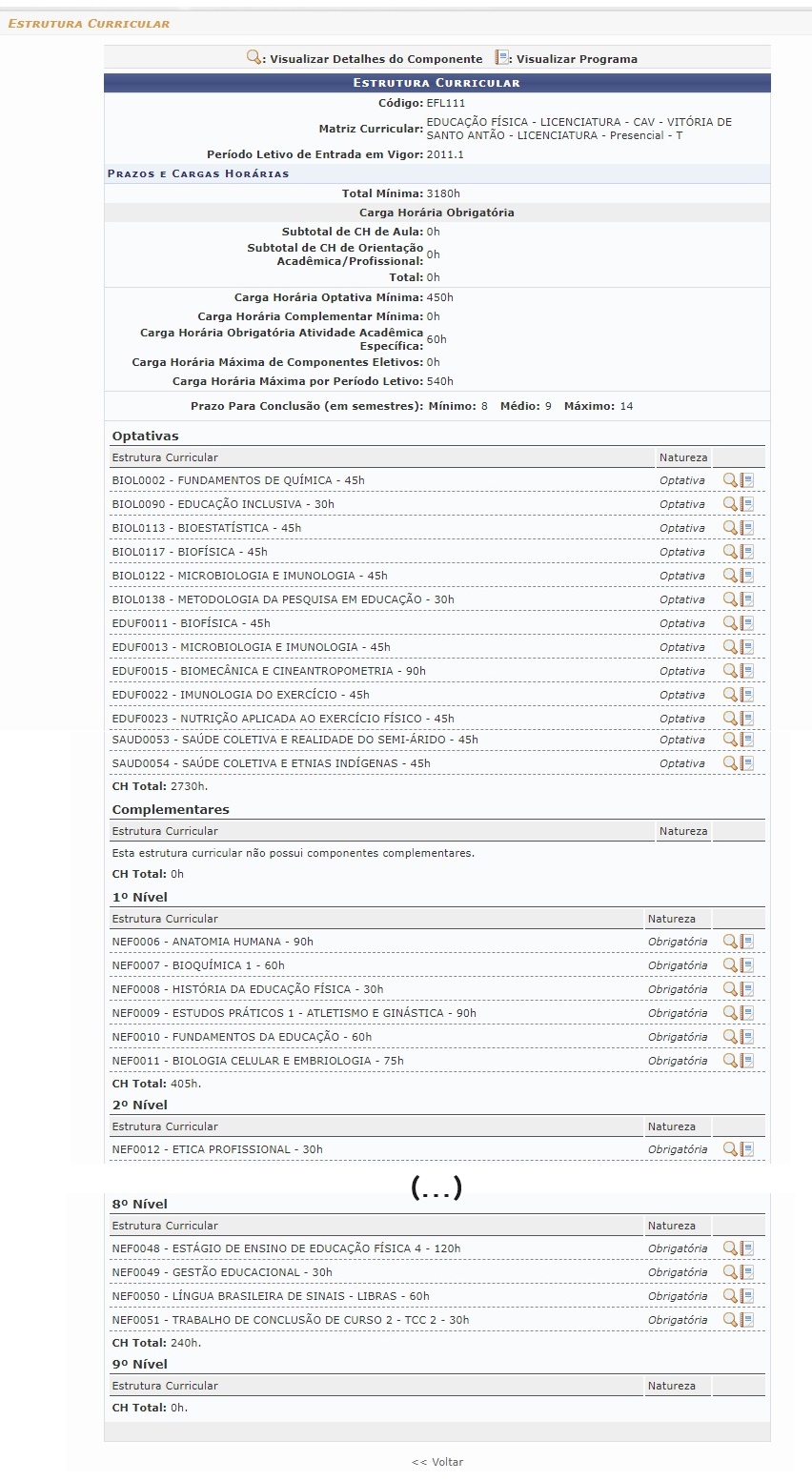Mudanças entre as edições de "Visualizar Estrutura Curricular - Graduação"
| (Uma revisão intermediária pelo mesmo usuário não está sendo mostrada) | |||
| Linha 22: | Linha 22: | ||
No menu ao lado esquerdo da tela, clique na opção "'''Graduação'''". | No menu ao lado esquerdo da tela, clique na opção "'''Graduação'''". | ||
Dentro das opções da graduação, clique no ícone de cursos. | |||
[[Visualizar Estrutura curricular - cursos]] | [[Arquivo:Visualizar Estrutura curricular - cursos.png]] | ||
== Buscar Curso == | == Buscar Curso == | ||
| Linha 34: | Linha 31: | ||
Na tela de cursos aparecerá o menu de busca por cursos. | Na tela de cursos aparecerá o menu de busca por cursos. | ||
[[Visualizar Estrutura curricular - busca]] | [[Arquivo:Visualizar Estrutura curricular - busca.png]] | ||
No espaço de “Informe os Critérios de Filtragem” para buscar pelo curso, selecione o nome do curso e, se preferir, também a modalidade de ensino. | No espaço de “Informe os Critérios de Filtragem” para buscar pelo curso, selecione o nome do curso e, se preferir, também a modalidade de ensino. | ||
| Linha 50: | Linha 46: | ||
Ao selecionar o curso, o sistema exibirá a seguinte tela: | Ao selecionar o curso, o sistema exibirá a seguinte tela: | ||
[[Visualizar Estrutura curricular - pag do curso]] | [[Arquivo:Visualizar Estrutura curricular - pag do curso.png]] | ||
| Linha 58: | Linha 54: | ||
Para visualizar a estrutura curricular, clique no menu “Ensino” e no submenu “Currículos”. | Para visualizar a estrutura curricular, clique no menu “Ensino” e no submenu “Currículos”. | ||
[[Visualizar Estrutura curricular - curriculo]] | [[Arquivo:Visualizar Estrutura curricular - curriculo.jpg]] | ||
| Linha 65: | Linha 61: | ||
Após clicar na opção “curriculos”, os currículos do curso serão exibidos (caso ele possua mais de um). | Após clicar na opção “curriculos”, os currículos do curso serão exibidos (caso ele possua mais de um). | ||
[[Visualizar Estrutura curricular - curriculos do curso]] | [[Arquivo:Visualizar Estrutura curricular - curriculos do curso.jpg]] | ||
| Linha 72: | Linha 68: | ||
Para visualizar a estrutura curricular por detalhes de nível (períodos ou semestres), clique na opção “Visualizar Estrutura Curricular”, e a tela abaixo será exibida: | Para visualizar a estrutura curricular por detalhes de nível (períodos ou semestres), clique na opção “Visualizar Estrutura Curricular”, e a tela abaixo será exibida: | ||
[[Visualizar Estrutura curricular - detalhe por nivel]] | [[Arquivo:Visualizar Estrutura curricular - detalhe por nivel.jpg]] | ||
| Linha 81: | Linha 77: | ||
Para visualizar a estrutura curricular por completo em formato de lista, clique na opção “Relatório da Estrutura Curricular”, e a tela abaixo será exibida com todos os componentes curriculares do curso: | Para visualizar a estrutura curricular por completo em formato de lista, clique na opção “Relatório da Estrutura Curricular”, e a tela abaixo será exibida com todos os componentes curriculares do curso: | ||
[[Visualizar Estrutura curricular - detalhe por lista ]] | [[Arquivo:Visualizar Estrutura curricular - detalhe por lista 1.jpg]] | ||
Edição atual tal como às 17h25min de 20 de abril de 2022
Objetivo
Esta funcionalidade permitirá aos usuários consultar os cursos de GRADUAÇÃO oferecidos pela UFPE. Para cada curso listado é possível consultar mais detalhes sobre ele, incluindo as estruturas curriculares ou as disciplinas por módulos disponíveis.
Perfis de Acesso
Público.
Caminho
Portal Público UFPE -> Graduação -> Cursos Portal Público UFPE -> Graduação -> Estruturas Curriculares
Passo a Passo
O usuário entrará no portal público da UFPE através do link https://sigaa.ufpe.br/sigaa/public .
Acessar o Portal Graduação
No menu ao lado esquerdo da tela, clique na opção "Graduação".
Dentro das opções da graduação, clique no ícone de cursos.
Buscar Curso
Na tela de cursos aparecerá o menu de busca por cursos.
No espaço de “Informe os Critérios de Filtragem” para buscar pelo curso, selecione o nome do curso e, se preferir, também a modalidade de ensino.
Após preencher os filtros de busca, clique no botão "consultar", e a lista de cursos referente ao filtro selecionado será exibida.
Você pode procurar também na lista que aparece abaixo da caixa de filtro, caso ela apareça antes da busca pelos filtros.
Encontrado o curso desejado, clique no ícone da lupa (visualizar página do curso) para visualizar os detalhes.
Visualizar Detalhes do Curso
Ao selecionar o curso, o sistema exibirá a seguinte tela:
Nesta tela será exibida a página do curso com as opções de apresentação do curso, ensino (com exibição de currículos,monografias, artigos, memoriais, turmas e outros ), projeto pedagógico e notícias cadastradas.
Para visualizar a estrutura curricular, clique no menu “Ensino” e no submenu “Currículos”.
Visualizar Estrutura Curricular
Após clicar na opção “curriculos”, os currículos do curso serão exibidos (caso ele possua mais de um).
Estrutura Curricular por Nível
Para visualizar a estrutura curricular por detalhes de nível (períodos ou semestres), clique na opção “Visualizar Estrutura Curricular”, e a tela abaixo será exibida:
Para ver cada componente curricular, é só clicar em alguma das abas disponíveis, e os componentes curriculares daquela aba serão exibidos. Como exemplo foi utilizado o nível 1, onde, ao clicar nele, os componentes foram apresentados.
Estrutura Curricular por Relatório
Para visualizar a estrutura curricular por completo em formato de lista, clique na opção “Relatório da Estrutura Curricular”, e a tela abaixo será exibida com todos os componentes curriculares do curso:
Regras
A estrutura curricular só poderá ser visualizada caso já tenha sido aprovada e disponibilizada pela PROGRAD.